Korjaa Microsoft Teams: Anteeksi, emme voineet yhdistää sinua

Näetkö usein virheen "Anteeksi, emme voineet yhdistää sinua" MS Teamsissa? Kokeile näitä vianetsintävinkkejä päästäksesi eroon tästä ongelmasta heti!
Harrastatko äänen tallennusta? Vai oletko taipuvainen amatöörimusiikkiin tai äänituotantoon? Äänitys on osa media- ja viihdesektoria, ja sillä on valtava kysyntä yleisössä, tapahtumassa ja mainoksissa.
Etsitkö äänitysstudion tai startup-yrityksen perustamista harrastuksesi tai kaupalliseen tarkoitukseen? Tarvitset pääsyn äänentallennusohjelmistoon tai tallennussovellukseen PC:lle aloittaaksesi työsi – olemme koonneet sinulle luettelon parhaista äänentallennusohjelmistoista ja ilmaisesta äänentallentimesta.

Sisällys
Ilmaisten äänentallennusohjelmistojen luettelo, joka sinun tulee lukea
Etsitkö hyvää äänentallennusohjelmistoa? Meillä on sinulle joitain parhaista vaihtoehdoista.
1. Audacity
Audacity on palvellut intohimoisia mediaeditoreja ja äänentallennusharrastajia yli 2 vuosikymmenen ajan ja on yksi parhaista äänentallennusohjelmistoista äänen editointiin ja miksaukseen.
Äänenmuokkaus on helppoa rajattomilla peräkkäisillä kumoamis- ja uudelleenmuokkausvaihtoehdoilla, hankaus- ja hakuominaisuuksilla ja sulavilla siirtymillä äänenvoimakkuuteen molempiin suuntiin Envelope Toolin avulla. Luo moniraitatallenteita – kopioi helposti olemassa olevia raitoja ja miksaa ja muokkaa useita raitoja helposti kerralla.
Ohjelmisto toimii useiden tehostetyökalujen kanssa – luo erittäin mukavasti ääniä, vaimentaa ympäristön melua, muuta äänityskorkeutta ja -tempoa ilman, että kumpikaan muutos vaikuttaa toiseen. Jos olet DJ tai luot elektronista musiikkia tai harrastus – käytä sisäänrakennettuja ominaisuuksia, kuten säröä, phaser, kaiku, jälkikaiunta ja paljon muuta. Auto Duck -tehoste auttaa luomaan puheäänen podcasteille.
Plussat
Haittoja
2. Movavi Screen Recorder
Movavi Screen Recorder ei ole vain erinomainen videokaappauslaite; se tarjoaa myös ensiluokkaista äänilähtöä, joka sopii aloittelijoille, bloggaajille ja freelancereille, kouluttajille ja harrastajille.
Tämä Movavin ilmainen äänentallennusohjelmisto voi tallentaa online-neuvottelupuheluita, webinaareja ja esityksiä. Käy läpi tallennetut videotiedostot saadaksesi tarvittavaa palautetta ja jaa se työtovereiden, yhteistyökumppaneiden, liikekumppaneiden ja myyjien kanssa työn ja toiminnan parantamiseksi.
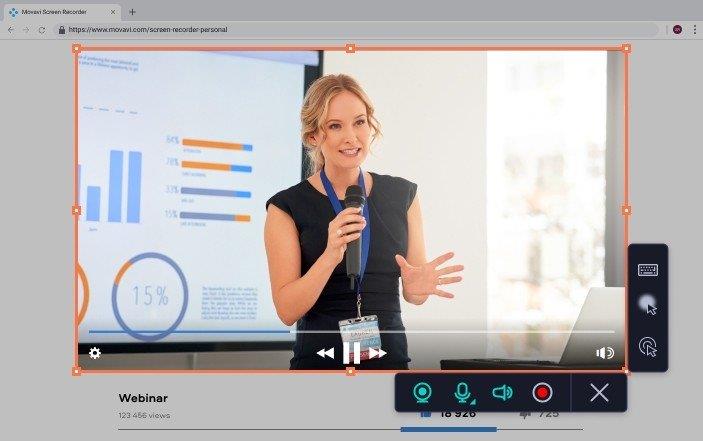
Huomattavia ominaisuuksia Movavi Screen Recorderissa – tallenna sisäiset järjestelmääänet ja mikrofonin ääni erikseen näytön tallennuksesta, ajoita video- tai äänitiedoston tallentamisen aika ja aseta toimintojen aikaraja. Voit jakaa tulostiedostot ja projektit välittömästi kollegoidesi kanssa, kerätä nopeaa palautetta ja muokata projektejasi.
Plussat
Haittoja
3. WavePad
WavePad on yksi parhaista äänentallennusohjelmistoista, jos rakastat korkealaatuisten äänitallenteiden luomista ja muokkaamista. Se on saatavana kaikille käyttöjärjestelmille – Windowsille, Macille ja Androidille.
Useat muokkaukset voivat parantaa projektejasi – tee automaattista trimmaa, luo pakkausta, sävelkorkeuden siirtoa ja vaimentaa taustamelua. Lisää tehosteita, kuten kaiku, kaiku, diskantti ja phaser, jotka antavat äänitallennuksellesi elävän identiteetin.
Voit luoda äänitiedostoja eri muodoissa – MP3, WAV, AAC, WMA, OGG, VOX, AMR ja paljon muuta. Muunna yksi äänitiedostomuoto toiseen muotoon vaivattomasti.
Plussat
Haittoja
4. GarageBand
GarageBand on alustasi musiikin luomiseen, jos omistat Mac- tai iOS-laitteen – tuota korkealaatuisia musiikkikappaleita instrumenttien integraatiolla ja lisää ainutlaatuisia tehosteita projekteihisi GarageBandin avulla.
Voit kytkeä soittimesi tai kuratoida musiikkia sisäänrakennetuilla instrumenteilla, kuten koskettimilla, kitaralla, rummuilla ja lyömäsoittimilla. Musiikkia voidaan vahvistaa bassolla, diskantilla, kaikulla, kaikulla ja muilla tehosteilla .

GarageBandin käyttöliittymä ja intuitiiviset ohjaimet auttavat aloittelevia käyttäjiä luomaan houkuttelevia musiikkikappaleita – sisäänrakennettuja pianon ja kitaran oppitunteja. Valmiiksi tallennettuja ääni- ja äänileikkeitä voidaan muokata ja lisätä projekteihisi, seurata edistymistäsi ja saada välitöntä palautetta.
Jakaminen on helppoa GarageBandin avulla integroidun sosiaalisen median alustojen, iTunes-kirjaston ja iCloudin tuen ansiosta, mikä tekee siitä yhden Mac-käyttäjien parhaista äänentallennusohjelmistoista.
Plussat
Haittoja
5. MixPad
MixPad on erinomainen ilmainen äänentallennusohjelmisto, joka sopii aloittelijoille ääniraitojen miksaamiseen, interaktiivisten soittosarjojen luomiseen ja kokemustikkaita kiipeämiseen. MixPadilla voit äänittää kappaleita bändille, mukaansatempaavia radiomainoksia ja amatöörimusiikkikappaleita.
Voit lisätä projekteihisi erilaisia ominaisuuksia muokkaamalla asetuksia, kuten EQ, pakkaus ja kaiku. Ohjelmisto tukee Virtual Studio Technology -laajennusta (VST), joka sisältää yksinkertaisen konfiguroinnin, studio- ja instrumenttitehosteet sekä syntikkatehosteet.
Tallenna valmiit tiedostot useissa äänimuodoissa, kuten VOX, MP3, AAC, WAV, WMA ja muissa. Jaa projektisi vaivattomasti työtovereiden, kollegoidesi tai yleisösi kanssa integroimalla jakamisalustojen kanssa.
Plussat
Haittoja
6. Spek
Spek tarkoittaa "pekonia" hollanniksi, synonyymi ohjelmiston logolle kuulokkeilla. Spek ei ole ilmainen äänentallennusohjelmisto – se on ilmainen audio- tai äänianalyysiohjelmisto, joka hyödyntää spektrogrammitutkimuksia Windowsille, Unixille ja Mac OS:lle.
Ominaisuudet, jotka tekevät Spekistä yhden parhaista äänianalyysiohjelmistoista – näyttökoodinimi, automaattinen sovitustaajuus ja spektritiheyden viivaimet, näyttävät äänisignaalin parametrit, säätävät mukavasti spektritiheysaluetta ja erittäin nopea käsittely.
Spek voi havaita ja lukea kaikki äänitiedostomuodot FFmpeg-kirjastojen tuen kautta – alusta, joka auttaa muuntamaan, tallentamaan ja suoratoistamaan ääntä.
Plussat
Haittoja
Johtopäätös
Äänitys ja musiikin tuotanto on laaja ala, ja se koostuu ammattitaitoisista henkilöistä, jotka tuottavat säännöllisesti korkealaatuista tuotantoa. Jotkut näistä parhaista äänentallennusohjelmistoista ovat ilmaisia tai niissä on halpa tilaussopimus, joka on ihanteellinen ammattitaitoisille henkilöille, jotka haluavat perustaa äänitallennusohjelmansa tai studionsa.
Näetkö usein virheen "Anteeksi, emme voineet yhdistää sinua" MS Teamsissa? Kokeile näitä vianetsintävinkkejä päästäksesi eroon tästä ongelmasta heti!
Tarvitsetko toistuvien kokousten aikataulutusta MS Teamsissa samoille tiimin jäsenille? Opi, kuinka perustaa toistuva kokous Teamsissa.
Onko sinulla RAR-tiedostoja, jotka haluat muuntaa ZIP-tiedostoiksi? Opi, kuinka RAR-tiedosto muutetaan ZIP-muotoon.
Opi, kuinka korjata OneDrive-virhekoodi 0x8004de88, jotta pilvitallennuksesi toimisi jälleen.
Microsoft Teams ei tällä hetkellä tue kokousten ja puheluiden lähettämistä televisioon suoraan. Mutta voit käyttää näyttöpeilausohjelmaa.
Spotify voi olla ärsyttävä, jos se avautuu automaattisesti aina, kun käynnistät tietokoneesi. Poista automaattinen käynnistys seuraamalla näitä ohjeita.
Mietitkö, miten ChatGPT voidaan integroida Microsoft Wordiin? Tämä opas näyttää sinulle tarkalleen, miten se tehdään ChatGPT for Word -lisäosan avulla kolmessa helpossa vaiheessa.
Tällä hetkellä Microsoft Teams Live Events -tilanteissa anonyymiä kysymistä ei voi poistaa käytöstä. Rekisteröityneet käyttäjät voivat jopa lähettää anonyymejä kysymyksiä.
Tässä oppaassa näytämme, kuinka voit vaihtaa oletusarvoisen zoom-asetuksen Adobe Readerissa.
Ristik viittaukset voivat tehdä asiakirjastasi paljon käyttäjäystävällisemmän, järjestelmällisemmän ja saavutettavamman. Tämä opas opettaa sinulle, kuinka luoda ristik viittauksia Wordissä.







